Pierwszą oznaką zbliżania się dysku twardego do awarii jest wystąpienie błędów logicznych na dysku. Gdy na dysku występują błędy logiczne, nieczytelne części dysku są ponownie klasyfikowane jako uszkodzone sektory. Gdy dysk ma uszkodzony sektor, niekoniecznie oznacza to, że jest z nim coś fizycznie nie tak; może być konieczne naprawienie dysku za pomocą oprogramowania.
Ten artykuł dotyczy w szczególności komputerów z systemem Windows. Aby uzyskać pomoc dotyczącą komputerów Apple, zobacz Naprawianie dysków komputera Mac za pomocą pierwszej pomocy Narzędzia dyskowego.

Jak naprawić dysk za pomocą narzędzia CKHDSK
Najlepszym sposobem na utrzymanie dysku twardego w dobrym stanie jest użycie narzędzia CHKDSK. Ten program sprawdza dysk i naprawia błędy dysku twardego. CHKDSK skanuje dysk twardy, koryguje błędy sektora logicznego, zaznacza uszkodzone sektory, których nie można naprawić, i przenosi dane w bezpieczne, zdrowe miejsca na dysku twardym. To przydatne narzędzie, ale to narzędzie nie działa automatycznie i może się zablokować.
Procedura uruchamiania CHKDSK krok po kroku różni się w zależności od wersji systemu Windows. Narzędzie jest przeznaczone przede wszystkim dla komputerów PC z dyskami twardymi, więc jeśli masz komputer z dyskiem półprzewodnikowym (SSD), CHKDSK naprawdę nie jest konieczne. Dyski SSD mają własny wbudowany system do obsługi błędów i nie wymagają CHKDSK.
Jak korzystać z narzędzia do sprawdzania dysków w systemie Windows 10
Windows 10 jest wyposażony w narzędzie do sprawdzania dysku, które upraszcza proces naprawy błędów dysku. Rozpocząć:
-
Otwórz okno Eksploratora plików i wybierz Ten PC z panelu nawigacyjnego po lewej stronie.
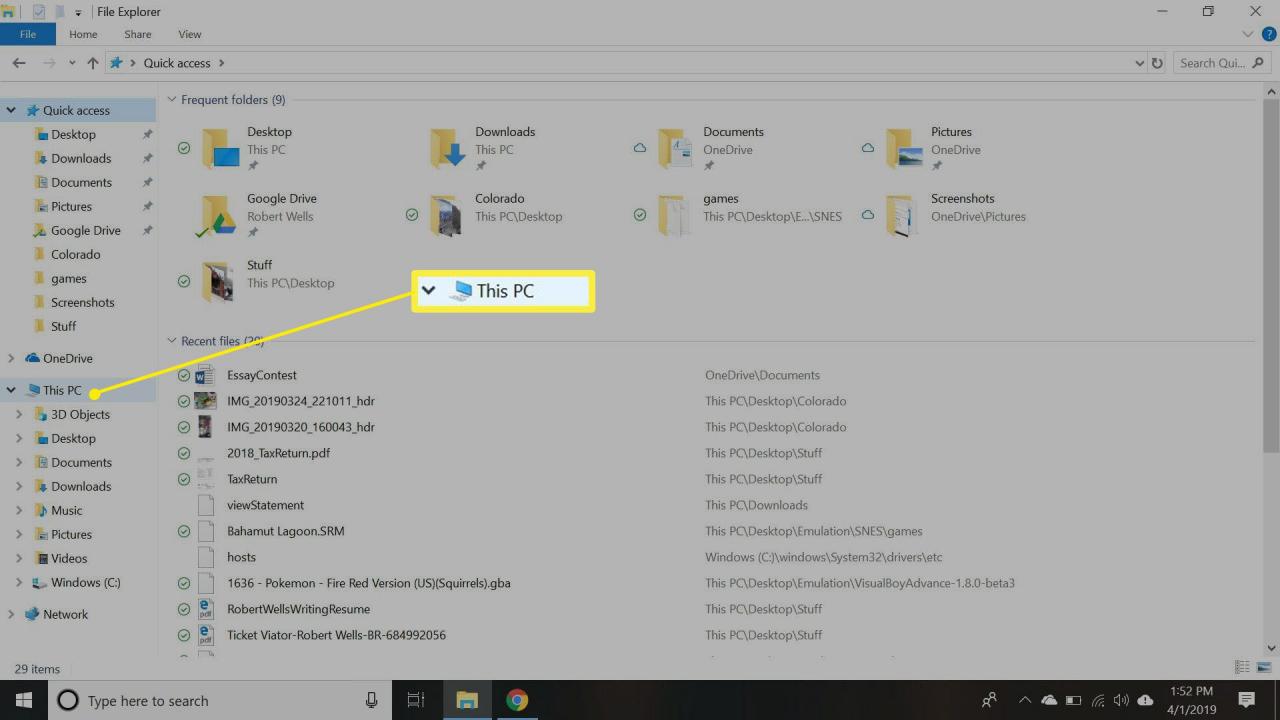
-
Kliknij prawym przyciskiem myszy dysk podstawowy (powinien być oznaczony C:) pod Urządzenia i napędy, A następnie wybierz opcję właściwości.
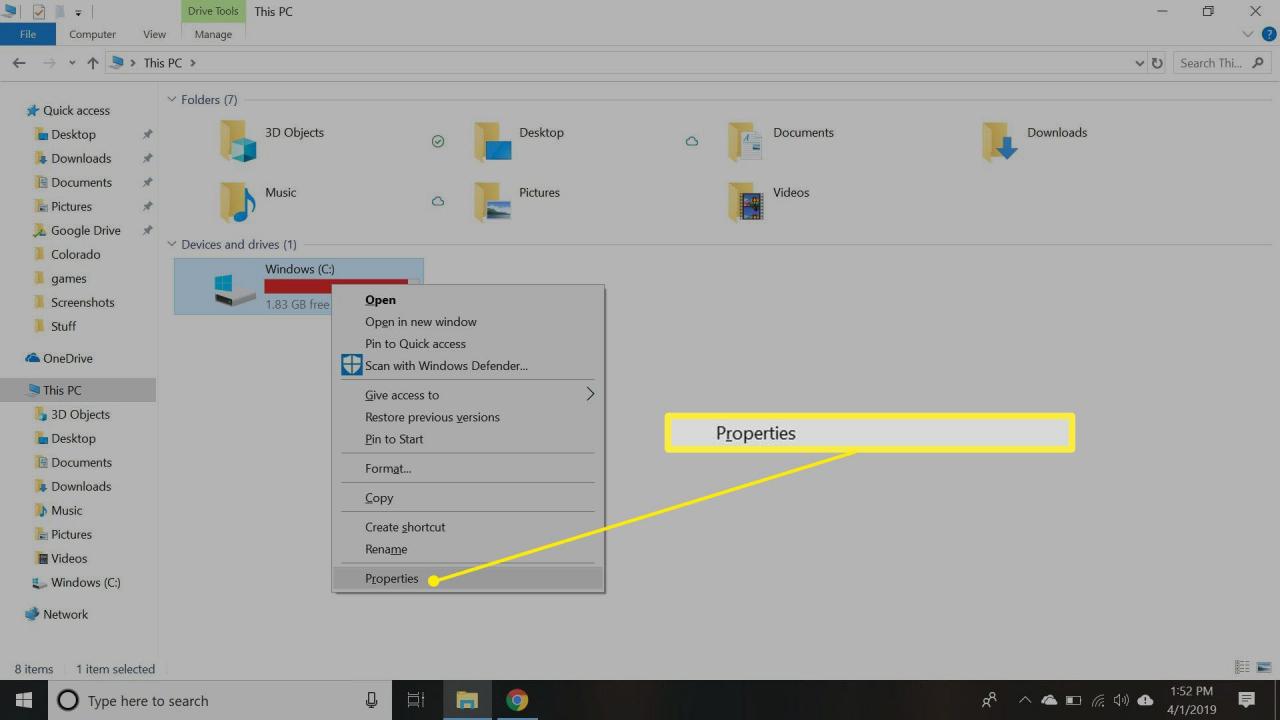
-
Wybierz Import następnie wybierz Czek.
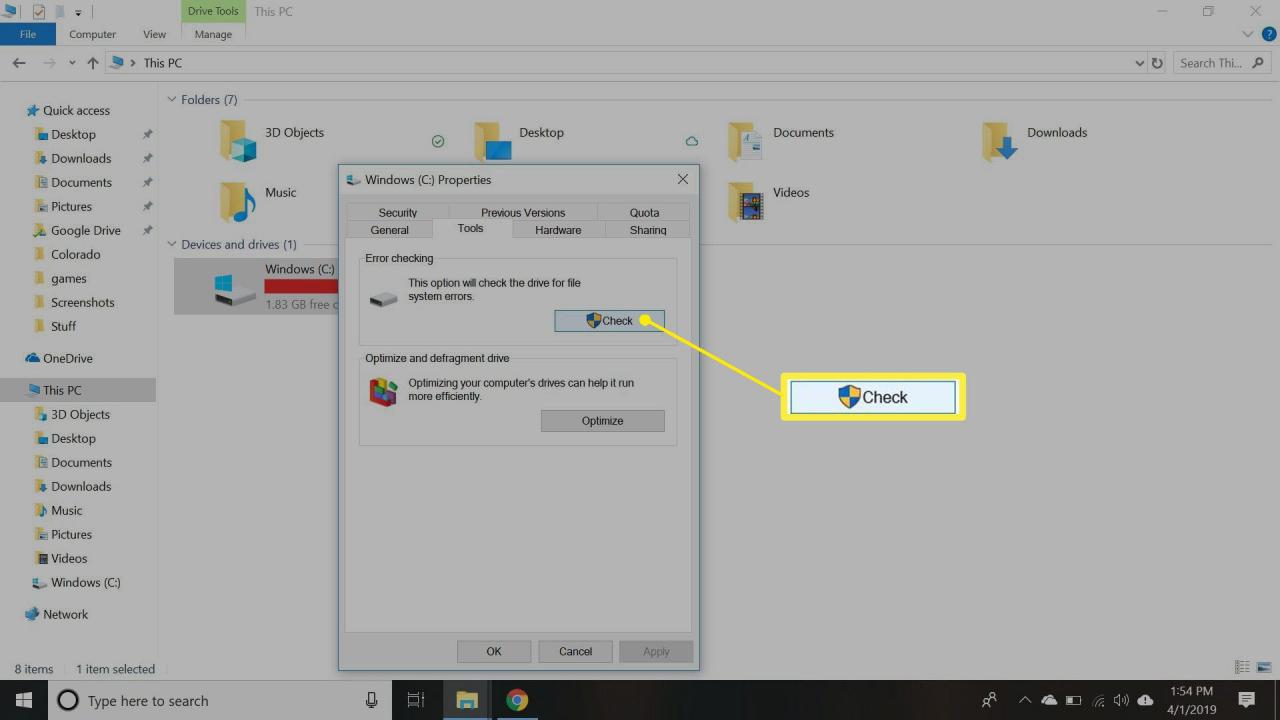
-
Pojawi się kolejne okno. Może powiedzieć, że Windows nie znalazł żadnych błędów, ale i tak możesz sprawdzić swój dysk. W takim przypadku wybierz Skanuj dysk i skanowanie się rozpocznie.
Jak uruchomić CHKDSK w systemie Windows 10
W najnowszej wersji systemu Windows starsze narzędzie CHKDSK jest uruchamiane z wiersza polecenia. W przeciwieństwie do starszych wersji CHKDSK, nie musisz ponownie uruchamiać komputera, aby uruchomić narzędzie. Aby rozpocząć pracę w systemie Windows 10, otwórz plik Wiersz polecenia jako administrator. Aby uruchomić narzędzie sprawdzania dysku na komputerze z jednym napędem, wszystko, co musisz zrobić, to wchodzić chkdsk. To polecenie sprawdzi tylko dysk pod kątem błędów; w rzeczywistości nie zrobi nic, aby naprawić znalezione problemy.
Aby rozwiązać problemy, musisz dodać przełączniki poleceń, które są opcjonalnymi parametrami, które nakazują narzędziu wiersza poleceń wykonanie dodatkowego kroku. W przypadku CHKDSK przełącznikami są „/ f” (naprawa) i „/ r” (odzyskiwanie czytelnych informacji). Pełne polecenie to:
Zwróć uwagę na spacje w poleceniu, ponieważ są one krytyczne w przypadku narzędzi wiersza polecenia.
